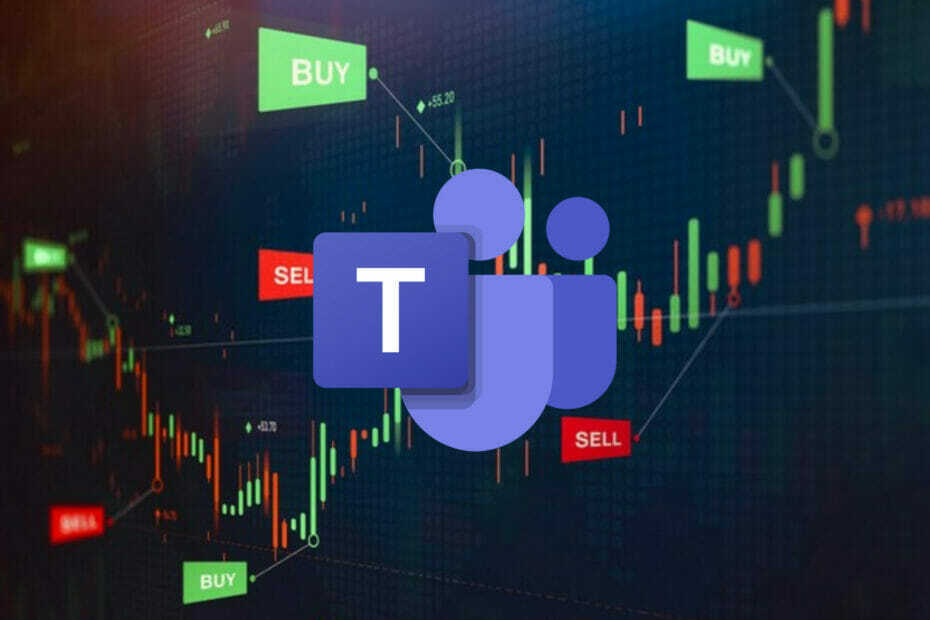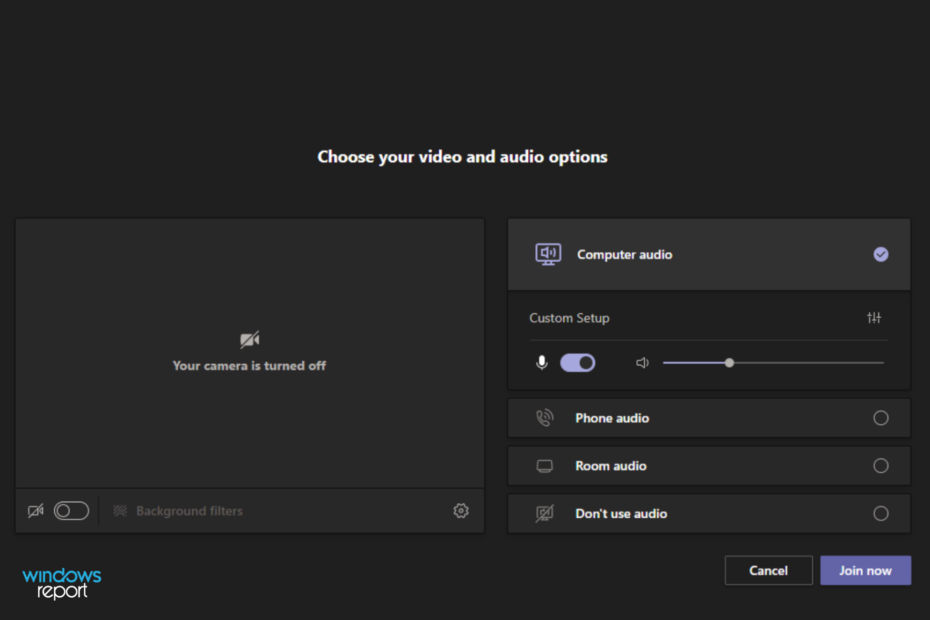Organizacijske poruke bit će općenito dostupne 31. svibnja.
- Od ovog tjedna moći ćete slati organizacijske poruke.
- Provjerite imate li instaliranu najnoviju verziju sustava Windows 11.
- Ovo je vrlo dobrodošla značajka, posebno ako ste menadžer.

xINSTALIRAJTE KLIKOM NA PREUZMI DATOTEKU
- Preuzmite Restoro PC Repair Tool koji dolazi s patentiranim tehnologijama (dostupan patent ovdje).
- Klik Započni skeniranje kako biste pronašli probleme sa sustavom Windows koji bi mogli uzrokovati probleme na računalu.
- Klik Popravi sve za rješavanje problema koji utječu na sigurnost i performanse vašeg računala.
- Restoro je preuzeo 0 čitatelja ovog mjeseca.
Nakon vrlo velikog tjedna za Microsoft
, korisnici sustava Windows moći će slati organizacijske poruke u sustavu Windows 11 vrlo brzo.Tehnološki div sa sjedištem u Redmondu najavio je izdavanje ove značajke 31. svibnja i dolazi s puno ažuriranja i poboljšanja.
Moći ćete uređivati i zakazivati organizacijske poruke u sustavu Windows 11. Također ćete moći isporučivati poruke na 15 jezika, pa čak i konfigurirati potpuno prilagodljive URL veze.
Samo provjerite je li vaš OS ažuriran na najnoviju verziju jer su organizacijske poruke podržane samo za uređaji sa sustavom Windows 11, verzija 22H2, i kasnije.
Bez daljnjeg odlaganja, prijeđimo na to.
Evo kako možete slati organizacijske poruke u sustavu Windows 11
- Idi na svoju Microsoft Intune administrativni centar profil
- Kad ste tamo, spustite se do Iskustva krajnjih korisnika ploča i odaberite Organizacijske poruke

- Kliknite na Poruka, zatim pritisnite Stvoriti dugme. A Napravi poruku ploča će se pojaviti s desne strane.

- Ovdje možete početi prilagođavati svoju poruku prema svojim potrebama, kao što vidite.

- Svojoj poruci možete dati naziv, u nju staviti logo organizacije, URL-ove itd.

- Možete detaljno rasporediti svoje poruke.

- Na ploči opsega možete dodijeliti članove iz administratorske grupe da vide, uređuju ili brišu organizacijsku poruku.

- Ploča s dodjelama omogućuje vam odabir grupa kojima želite slati poruke.

- I na kraju, u ploči Pregled+izradi, možete pregledati svoju poruku prije nego što je zakažete.

Prije stvaranja poruka trebat će vam neke važne datoteke. Za brendirane poruke trebat će vam sljedeće:
- Tri veličine logotipa za vašu organizaciju u PNG formatu s prozirnom pozadinom
- 48 x 48 piksela (za poruke u području obavijesti)
- 64 x 64 piksela (za poruke priložene programskoj traci)
- 50 x 50 piksela ili 50 x 100 piksela (za poruke aplikacije Get Started)
- Ako vaše poruke sadrže veze, provjerite koriste li URL-ovi verificirani nazivi prilagođenih domena Azure AD.
Što mislite o ovoj značajci? Hoće li biti od pomoći ili ne? Javite nam u odjeljku za komentare ispod.
Još uvijek imate problema? Popravite ih ovim alatom:
SPONZORIRANO
Ako gornji savjeti nisu riješili vaš problem, vaše računalo može imati dublje probleme sa sustavom Windows. Preporučujemo preuzimajući ovaj alat za popravak računala (ocijenjeno Sjajno na TrustPilot.com) kako biste im se jednostavno obratili. Nakon instalacije jednostavno kliknite Započni skeniranje i zatim pritisnite na Popravi sve.